Ak chcete získať veľkú anonymitu na internete a nekonfigurovať raz s VPN, môžete si stiahnuť prehliadač nazývaný TOR. Tento prehliadač je modifikácia Mozilla Firefox, má mnoho vstavaných funkcií pre vytvorenie servera proxy, vylepšenie anonymity, rôzne tipy na nastavenie. Na prvý štart vás TORUS požiada o konfiguráciu pripojenia na ďalšie ukončenie siete. Váš zvyčajný pobyt na internete bude prakticky zmení, ale pripojenie bude trochu pomalé, požiadavka na umiestnenie je zakázaná, a preto sú všetky parametre vyhľadávania resetovať: Nevidíte najnavštevovanejšie webové stránky alebo výber reklamných pások, môže tiež spomaliť dole vaše internetové surfovanie. Samozrejme, že v náhrade pre malé nepríjemnosti získate plnú anonymitu a prístup k akýmkoľvek informáciám alebo stránke.
Stiahnite si prehliadač z oficiálnej stránky, ak ste tak ešte neurobili. Postupujte podľa odkazu http://tor-browser.ru. A vyberte metódu sťahovania. Na tej istej stránke je možné darovať projektu.

Ak chcete zmeniť nastavenia, kliknite na položku Otvoriť nastavenia.

- "Môj poskytovateľ blokuje prístup k TOR" - parameter pre ľudí s hmotnosťou v sieťach. Budete ponúknuté, aby ste vstúpili do mostov manuálne, aby ste obišli blokovanie poskytovateľa. V skutočnosti je takéto blokovanie zriedkavé.
- Druhá položka zahŕňa vlastný proxy pre anonymný prístup na internet. Musíte nakonfigurovať port a účet.
- "Moja sieťová obrazovka mi umožňuje pripojiť sa iba k určitým portom" - opäť, často mnohé porty sú zatvorené poskytovateľom a nemôžete sa k nim pripojiť. Zistite, ktoré porty sú pre vás otvorené a zadajte ich v tomto bode.
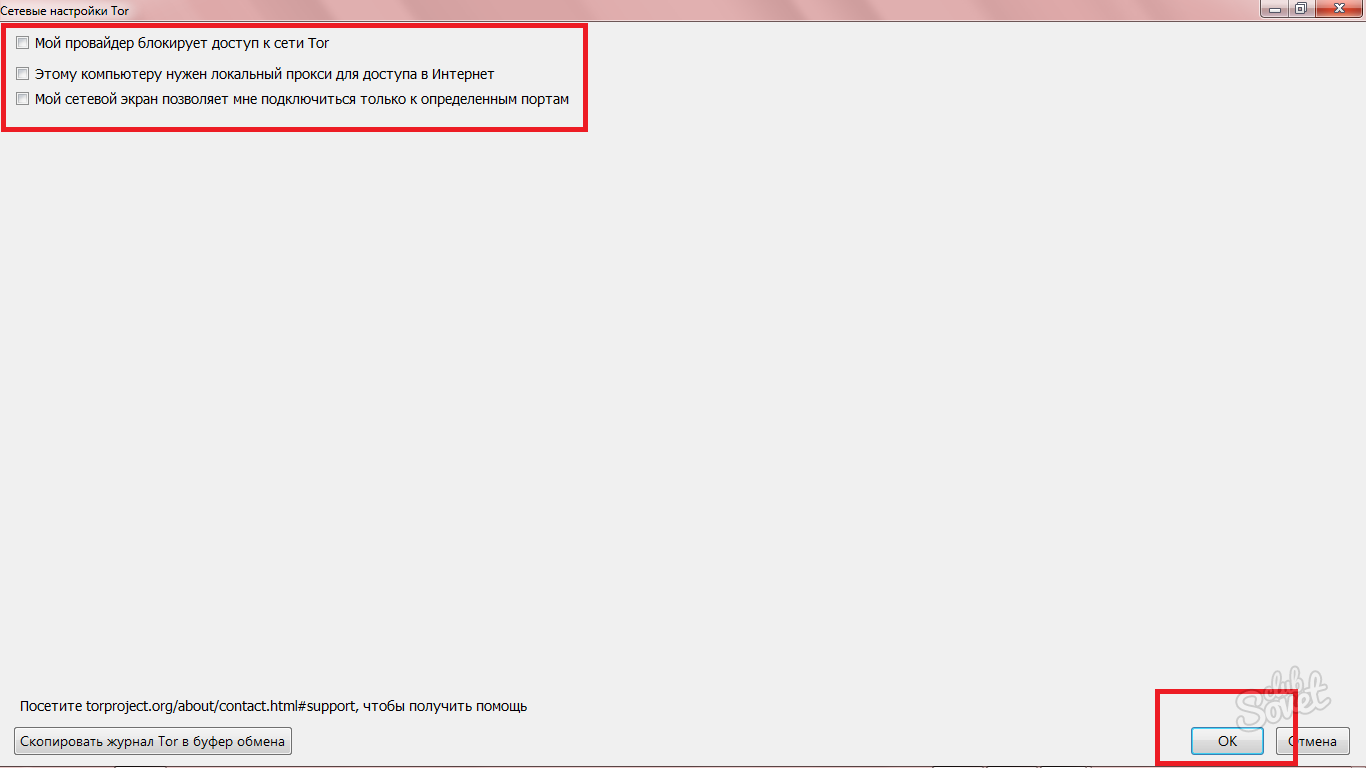


- Dominantným jazykom v prehliadači je angličtina, takže nikto nerozpoznáva váš región.
- Druhý odsek nasleduje z prvého: Váš región nie je špecifikovaný, čo znamená, že v hľadaní nie je žiadny inteligentný výber stránok.
- Neexistuje žiadna reklama a marketing vás sleduje.
Je lepšie okamžite vedieť, ktorú stránku potrebujete.

Tlačením tlačidla IP adresy a krajiny sa zobrazia vpravo. Panel vľavo - Nastavenia.
- "Nová osobnosť" - obnoví všetky parametre, ktoré ste predtým zadali a znova otvorí prehliadač.
- Položka "Nový reťazec pre túto stránku" zmení adresy IP doprava.
Nastavenia zabezpečenia a nastavenia mesta vás môžu potrebovať. Nastavenia prehliadača sú tiež okno, ktoré ste videli najprv: môžete konfigurovať proxy a zadať otvorené porty.





Teraz nemôžete konfigurovať VPN pre seba, ale jednoducho použite prehliadač Torus, keď je to naozaj potrebné. Pre každodenné použitie, zle sa hodí, pretože stránky načítajú dlhšie a nevyberá vyhľadávanie vašich preferencií, ale v niektorých situáciách zostáva nepostrádateľná.
































Ďakujeme za článok, vhodne, ale stále je lepšie používať platené proxy, aby obtok, odovzdaním, odporúčam proxys.IO, veľmi bohaté stránky pre predaj proxy, žiadny prvý rok pracujeme, všetko je v poriadku, vy môže dôverovať)
Áno, prvýkrát môžete poradiť, čo a ako urobiť \\ t